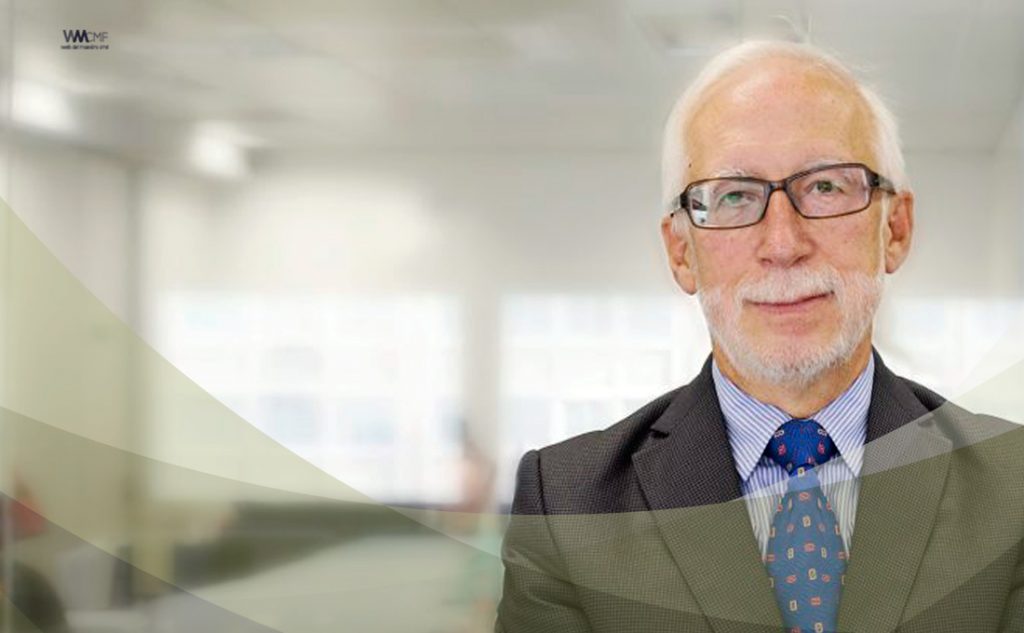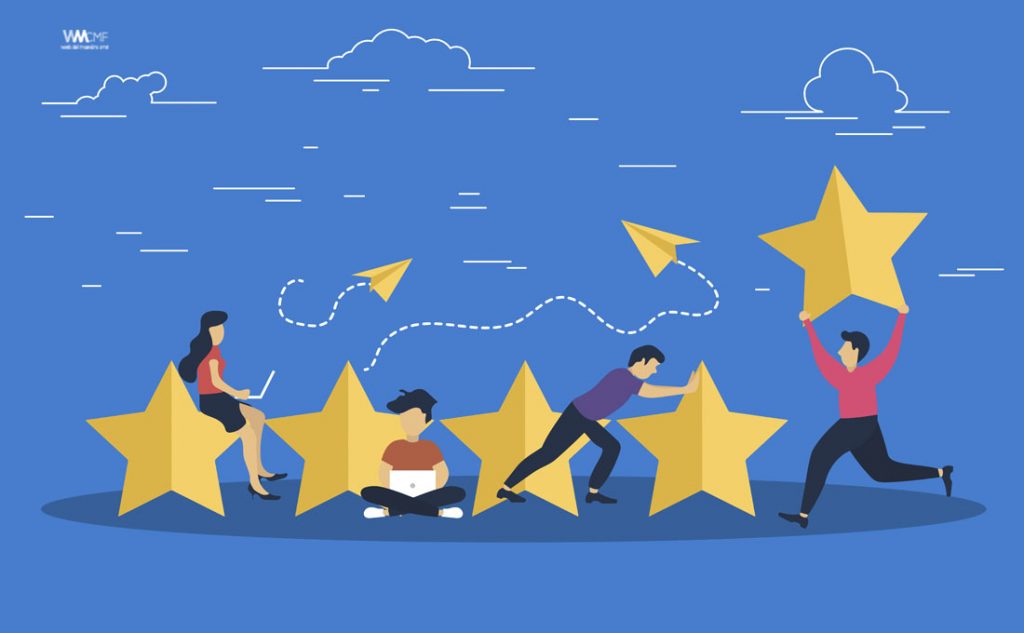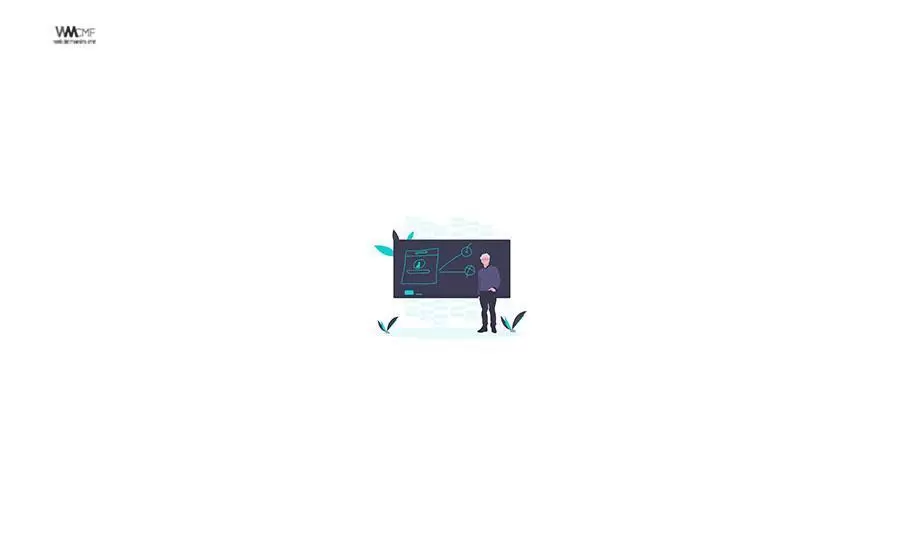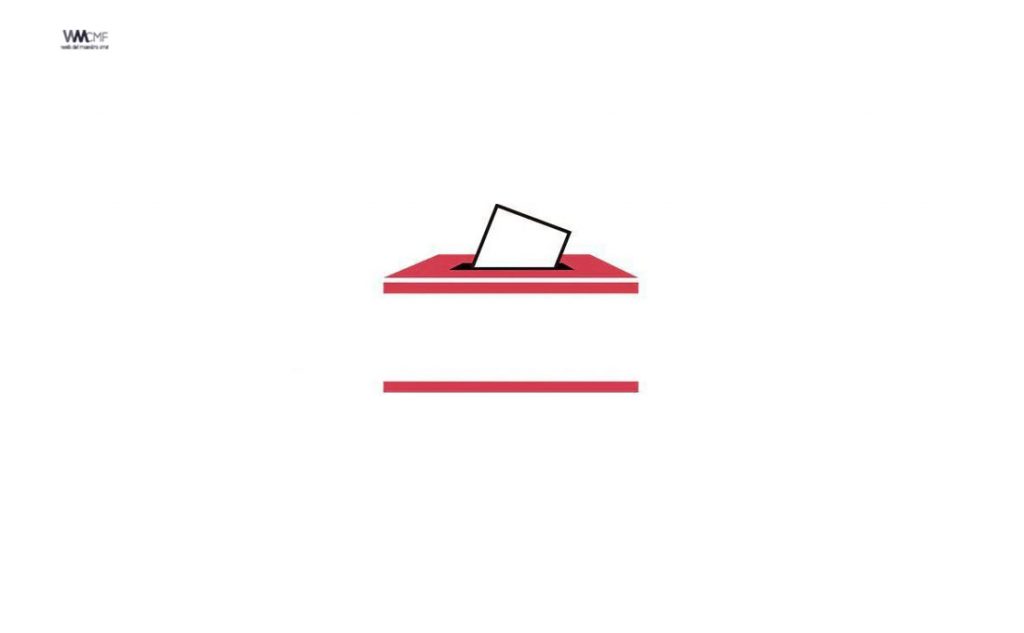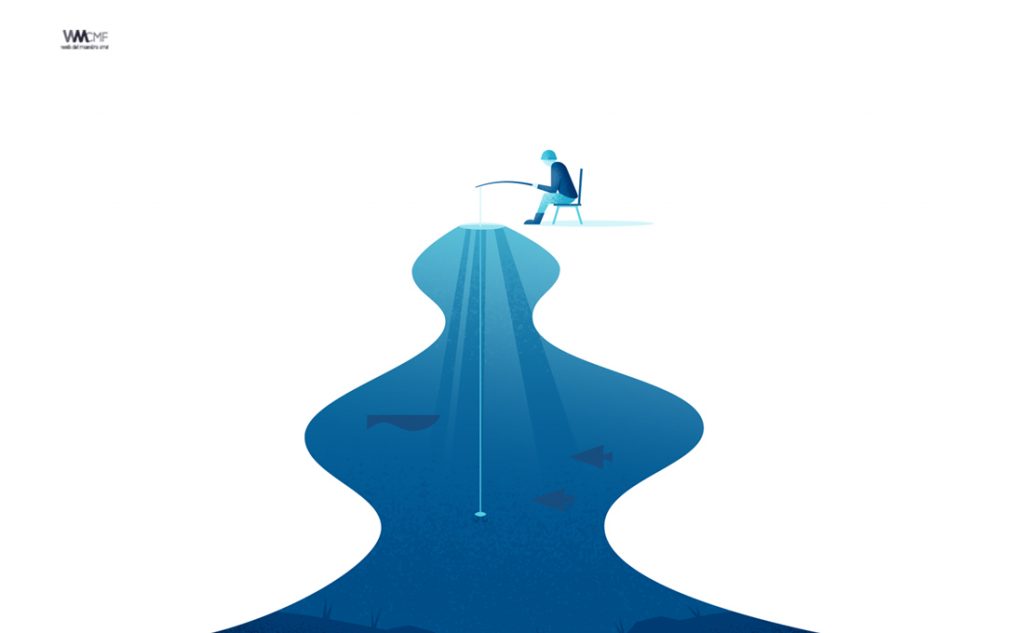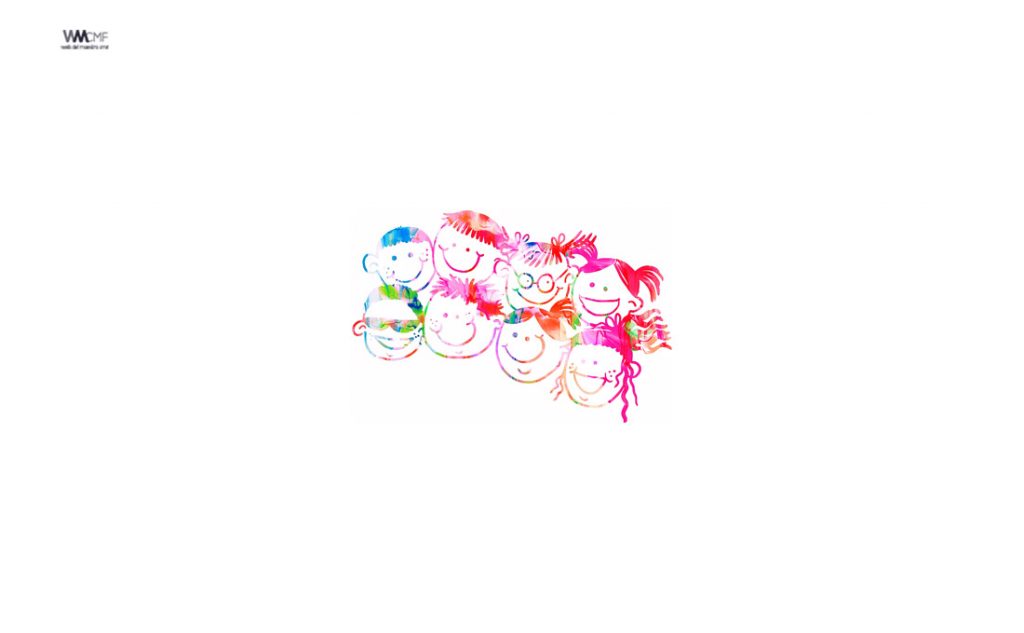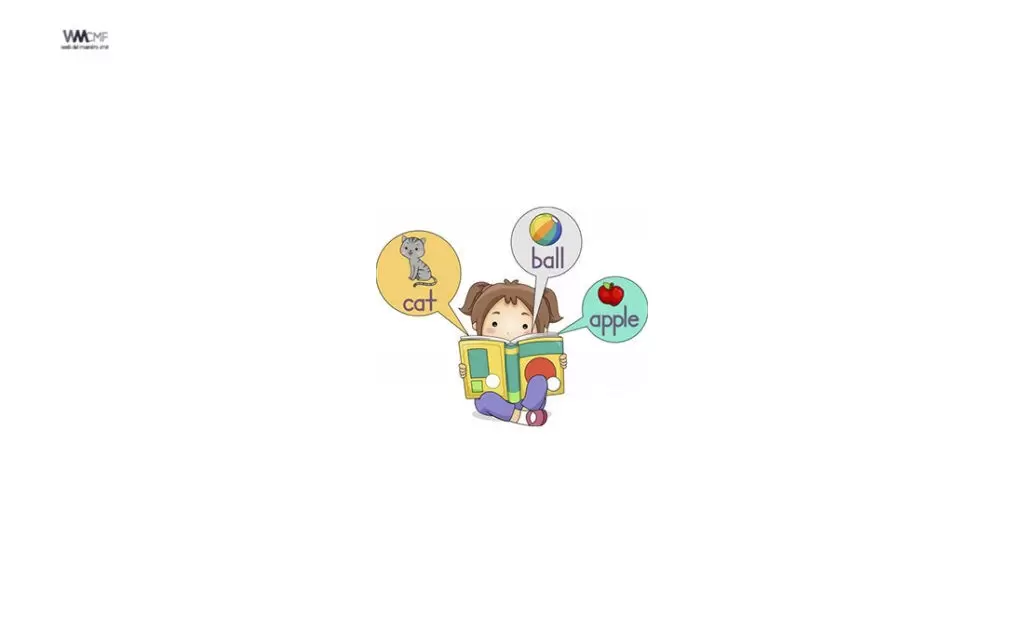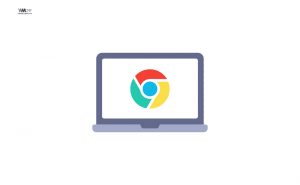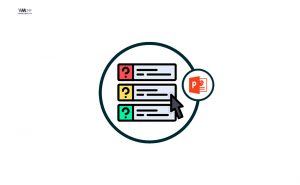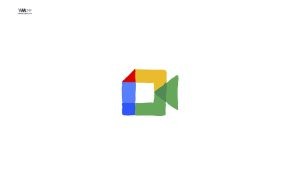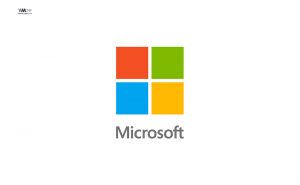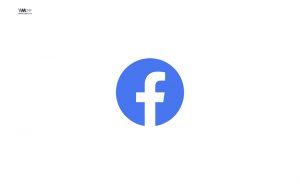Contar cuentos, historias y narraciones son desde siempre un medio utilizado para transmitir conocimientos por parte del ‘educador’ y facilita enormemente la comprensión y el aprendizaje de los niños o también para fomentar la escritura y/o la creatividad.
Son muchas las iniciativas que pueden ayudar, sobre todo al hábito lector entre los estudiantes de Infantil y de Primaria. ¿Qué tal hacerlo animandoles a crear sus propias historias? De esta manera, a la vez que imaginan personajes y escenarios que pueden desarrollar su creatividad e imaginación. Y para los más pequeños, usted podría echarles una mano y juntos crear sus propios cuentos e historias.
A continuación recogemos las mejores herramientas para crear cuentos de forma sencilla, las mismas que fueron sugeridas en el MOOC de INTEF sobre narraciones digitales. Esperamos que la siguiente información que compartimos con fines educativos y de formación permanente les sea de utilidad.
1. Inkle Studios
Con Inkle Writer, puede crear cuentos interactivos sin mucha dificultad.
2. Visual.ly
Su misión es ayudarte a crear contenido visual -infografías, videos y ebooks- que sobresalga.
3. Genial.ly
Es la mejor herramienta web para crear contenido visual interactivo para personas sin habilidad de programación.
4. eXe Learning
Es un programa libre y abierto para ayudar a los docentes en la creación y publicación de contenido docente.
5. Storyjumper
Es un site que le dá a los docentes, estudiantes, padres y autores, un divertido juego de herramientas intuitivas para escribir e ilustrar historias.
6. Powtoon
Es una herramienta que permite crear maravillosos videos animados explicativos, como alternativa a las presentaciones de Power Point.
7. Pixton
Permite crear comics, o dibujos animados, con simplemente arrastrar y soltar elementos.
8. Tiki-Toki
Útil para crear líneas de tiempo.
9. Capzles
Ayuda a cualquier persona crear líneas de tiempo hermosas e interactivas, usando videos, fotos, textos, música, audio, y la mayoría de tipos de documentos.
10. Audacity
Es una herramienta para la grabación y edición de audio digital.
11. Thinglink
Con esta, los maestros y estudiantes, pueden fácilmente mejorar imágenes y videos, con notas, fotos, audios, videos, y cualquier otro contenido multimedial adicional.
Apps gratuitas para contar historias
Para trabajar y mejorar la comprensión y la expresión lectora, la creatividad y la motivación no hay nada mejor que enseñar a narrar historias. Esto se puede hacer creando cuentos, presentaciones, imágenes o vídeos con los niños en clase ¡o también en casa con tus hijos! Ya sabrás que las TIC les llaman la atención y les motivan ¡Aprovechémoslas!
Para redactar cuentos colaborativos e interactivos:
Storybird
Una app genial para desarrollar la creatividad. Te da acceso a un repositorio de imágenes de diferentes artistas. Eliges las que te vayan bien por temática y has de rellenar el texto. Te da a elegir entre formato «picture book» (libro de imágenes, poco texto), longform book (mucho texto, posibilidad de dividir por capítulos) y poetry (formato poesia). También tiene una sección para leer los cuentos que otros han publicado, pudiendo buscar por edad, temática y formato.
- Pros: Muy fácil de usar, ideal para crear cuentos con niños pequeños, incluso de ciclo inicial de primaria (6-8 años) . Crear el cuento y compartirlo es gratis, sólo hay que pagar si quieres publicarlo.
- Contras: No se pueden personalizar las imágenes, tienes que usar las que hay. Sólo está en inglés.
- Ejemplo: El pequeño cuento triste Cuento colaborativo en el que participé, como cuento en esta entrada.
Storyjumper
Fantástica aplicación para crear narraciones con niños. Puedes crear dos tipos de libros: «blank», donde compones tanto las imágenes como el texto y «you are the hero», en el que editas a tu gusto un cuento ya creado. También tiene sección de lectura, con cuentos preciosos.
- Pros: Por su facilidad de edición pero también por su versatilidad, es ideal para trabajar con niños de ciclo medio y superior de primaria (8-12 años). Se pueden usar las imágenes que vienen por defecto o subir fotos propias. Al igual que con Storybird, crear el cuento y compartirlo es gratis, se paga para publicar.
- Contras: Sólo está en inglés.
- Ejemplo: I have many feelings. Historia para trabajar las emociones en inglés ¡Preciosa!
Inklewriter
Tiene la particularidad de que puedes crear historias del estilo «elige tu aventura», es decir, puedes dar opción al lector a seguir diferentes caminos durante la narración. Esto aporta interactividad al proceso de escribir y leer historias. También se le pueden añadir imágenes.
- Pros: Es totalmente gratuita, no tiene una versión «pro» de pago y que amplíe opciones. Para usar en el aula, los alumnos no necesitan una dirección de e-mail propia.
- Contras: El cuento en sí no es muy personalizable. No se puede cambiar el tipo de letra, ni el color o el fondo. También está sólo en inglés, aunque ya existen muchos tutoriales en castellano en youtube.
- Ejemplo: The Adventure of the Musgrave Ritual by Sir Arthur Conan Doyle. Una historia de Sherlock Holmes interactiva.
Apps para crear imágenes e infografías:
Piktochart
Mi app favorita para crear infografías ¡como habrás podido comprobar en el blog! Creo que en su sencillez está su virtud, ya que los niños podrían usarla fácilmente en el aula.
- Pros: Es muy fácil de usar. La versión gratuita incluye buenas plantillas y te deja hacer la mayoría de cosas, excepto descargar tus infografías, presentaciones o posters en alta resolución y quitar la marca de Piktochart. Puedes añadir gráficos, mapas y vídeos.
- Contras: Para infografías más profesionales y descargarlas en alta definición, hay que pagar suscripción. Aun así, si eres del mundo educativo, el precio es muy asequible. Sólo disponible en inglés.
- Ejemplo: La infografía principal del post de hoy es de Piktochart ¡En 10 minutos la tuve hecha!
Canva
Muy buena app para diseño de imágenes y pósters aunque, para mi gusto, más complicada que Piktochart.
- Pros: El resultado queda muy profesional y los diseños predeterminados (portada y post de facebook, póster, imagen para blog, cabecera…) ayudan a crear imágenes muy rápidamente. Los tutoriales para aprender a diseñar son fantásticos. Está disponible en español.
- Contras: Al tener tantas opciones de diseño, puede costar cogerle el tranquillo al principio. No ofrece la posibilidad de añadir gráficos ni mapas.
- Ejemplo: Frase célebre de Francesco Tonucci hecha en menos de 5 minutos.
Para crear vídeos y presentaciones:
Powtoon
Con esta herramienta online se crean unos vídeos animados muy vistosos dedicando muy poco rato. Especialmente si se usan las plantillas, se hacen vídeos geniales en menos de 10 minutos.
- Pros: Con la versión gratuita se pueden crear buenos vídeos y presentaciones y descargarlos en el ordenador. Está en español y si eres educador la versión pro sale mucho mejor de precio.
- Contras: Si hay muchas escenas y el ordenador que usas no es muy potente, la aplicación puede ralentizarse y tardar en responder ¡puede llegar a ser desesperante! En la versión gratuita (15 días) tienes la marca de agua de Powtoon, duración máxima de 5 minutos, 10 canciones y 10 estilos de dibujo.
- Ejemplo: Lo usé en mi vídeo sobre bullying: La redacción
Videoscribe
Para hacer los famosos vídeos que simulan una mano dibujando sobre una pizarra blanca.
- Pros: Muy sencillo de usar. Es fantástico para crear vídeos didácticos que llamen la atención.
- Contras: Sólo es gratis durante 7 días de prueba. Después, hay que suscribirse. Hay que instalar el programa en el ordenador. Sólo disponible en inglés.
- Ejemplo: Esta fue la app escogida para mi vídeo sobre narraciones digitales.
Prezi
Herramienta que suele motivar mucho a los alumnos, ya cansados de usar y ver presentaciones en Power Point. Es más dinámica, con cambios en el zoom para incidir donde nos interese y la posibilidad de que la historia que se narra no sea lineal.
- Pros: Tiene muchas más opciones de personalización que power point y sin tener que instalar nada en el ordenador. Está optimizada para móviles y tablets. Es totalmente gratuita y está en español. Tengo comprobado a los alumnos de ciclo superior de primaria les encanta hacer presentaciones con prezi y mantienen la atención durante más tiempo cuando son los espectadores.
- Contras: A veces tanto zoom y tanta imagen en 3D puede acabar cansando y despistar de la presentación oral. Para poder acceder a los prezis sin conexión hay que pagar una cuota de suscripción, aunque hacen descuentos para educadores.
- Ejemplo: El proceso para llevar a cabo un cuento colaborativo lo resumí con esta herramienta: Cuentos colaborativos
Para planificar el proceso:
Google Drive
A estas alturas seguro que conoces el servicio de almacenamiento de Google. En Drive puedes crear documentos, presentaciones, hojas de cálculo y formularios. Es decir, lo mismo que puedes hacer con Microsoft Office o LibreOffice pero totalmente online, sin instalar ningún programa. También puedes subir tus propios archivos, ordenarlos por carpetas y compartirlos con quién quieras.
- Pros: Es genial para tener siempre tus archivos disponibles en cualquier dispositivo. Dispones de 15 GB de almacenamiento gratuito. Para usar en el aula es ideal, porque queda todo guardado en la nube y los niños pueden trabajar en el aula o en casa. Está disponible en español, catalán, euskera y gallego.
- Contras: Para ampliar el almacenamiento hay que suscribirse a un plan de pago.
Storyboard that
App online donde puedes diseñar el guión narrativo de tu historia.
- Pros: La versión gratuita da acceso a un montón de imágenes que son más que suficientes para crear un storyboard. También puede servir para hacer cómics sencillos de 6 viñetas en el aula.
- Contras: Para hacer guiones de más de 6 viñetas, con diseños más personalizados, eliminar el logo y la marca de agua hay que pagar suscripción. Como en otras apps, si somos docentes hay planes especiales que salen bien de precio.
- Ejemplo: Mi guión narrativo «La Isla del Aprendizaje«

Este contenido ha sido publicado originalmente por mesaticfid.cl y mesaticfid.cl
Recomendamos a la Comunidad Educativa Digital tener en cuenta que, el enlace y/o la carpeta en donde están alojados los libros, recursos y/o materiales, no es administrado por la Web del Maestro CMF, pueda ser que en cuestión de días (o según el tiempo transcurrido desde su publicación), los enlaces no funcionen y el material ya no se encuentre disponible. Gracias por su comprensión.
¡Comparte y así más docentes utilizarán estos recursos gratis! Muchas gracias.